Se você tem certeza de que um site é seguro, mas seu aplicativo antivírus o está bloqueando, você pode resolver o problema sem desativar a proteção. No caso do Kaspersky Internet Security, do Kaspersky Total Security ou do Kaspersky Security Cloud, veja o que fazer.
Se o Kaspersky bloquear um link
Se você vir uma mensagem “Acesso negado”, antes de tudo, pense em quando e como você planeja usar o site. Se você não planeja visitar novamente, provavelmente é mais simples (e seguro) permitir o acesso apenas uma vez.
Você pode fazer isso diretamente no navegador, sem nem mesmo entrar nas configurações. O antivírus não se lembrará da sua escolha e o avisará novamente na próxima vez que você visitar o site.
• Clique em Ver detalhes na página de aviso. Você verá porque o antivírus sinalizou o site e a data em que foi adicionado à lista de não confiáveis;
• Se você deseja continuar, clique em Pretende continuar .

Execução de uma permissão única
Se você planeja visitar o site com frequência, pode preferir adicioná-lo à lista de exceções.
Como criar uma lista de exceções no Kaspersky Internet Security ou Kaspersky Security Cloud
Nossas soluções de segurança examinam páginas da web e sites para avaliar sua segurança. Se precisar de acesso regular a um site que seu aplicativo antivírus considera inseguro, você pode adicioná-lo à lista de exclusões para isentá-lo de verificações permanentemente (ou até que mude de ideia).
• Selecione Proteção e, em seguida, Antivírus de Internet nas configurações do Kaspersky Internet Security (ou Kaspersky Security Cloud);
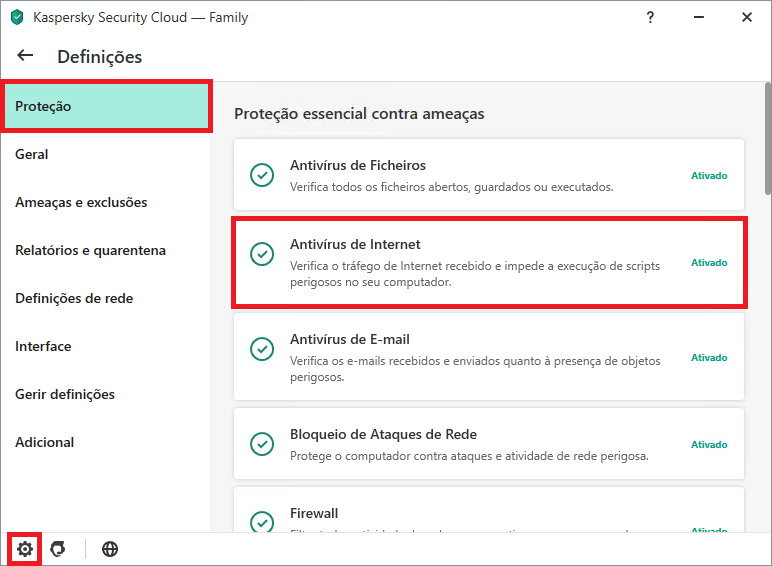
Configurando Kaspersky Internet Security ou Kaspersky Security Cloud
• Clique em Definições avançadas ;

Configurações do Antivírus de Internet no Kaspersky Internet Security ou Kaspersky Security Cloud
• Role até a parte inferior e clique em URLs confiáveis ;

Lista de definições avançadas web do antivírus no Kaspersky Internet Security ou Kaspersky Security Cloud
• Clique em Adicionar para adicionar uma URL como exceção. Você também pode gerenciar, editar e, se necessário, excluir exceções nesta janela;

janela adicionar endereço da web
• Digite a URL do site que deseja excluir das verificações de ameaças;

Adicionando uma URL confiável
• Salve suas alterações;
• Certifique-se de que haja uma marca de seleção ao lado de Não analisar o tráfego da internet de URLs confiáveis .

Desativando análise de tráfego
Indo mais fundo
Para obter uma visão mais detalhada das configurações de antivírus da Web, incluindo como criar uma lista de exclusões no Kaspersky Internet Security, consulte nossa Base de Conhecimento. Os usuários do Kaspersky Security Cloud também podem ler detalhes sobre a verificação em nossa página da web.
Conclusão
Lembre-se de que mesmo sites populares podem ser hackeados e comprometidos. Ao mesmo tempo, os cibercriminosos às vezes disfarçam páginas maliciosas como recursos web legítimos. Navegar com segurança significa ficar alerta e não descartar sem pensar o aviso de segurança. Quando o seu utilitário antivírus sinaliza uma ameaça, recomendamos se manter seguro e não visitar o site. Se você realmente precisa entrar em um link que pode não ser seguro, no entanto, minimize o risco – não desabilitando a proteção, mas adicionando o site como uma exceção.
 produtos
produtos

 Dicas
Dicas